作者:iamlasong
最近研究了一下Excel控件。使用时可以插入两种类型的控件,一种是表单控件(在早期版本中也称为窗体控件,英文Form Controls),另一种是ActiveX控件。表单控件只能在工作表中添加和使用(呵呵,叫表单控件,但却不在表单Form中使用,Form中使用的反而是ActiveX控件),并且只能通过设置控件格式或者指定宏来使用它;而ActiveX控件不仅可以在工作表中使用,还可以在用户窗体中使用,并且具备了众多的属性和事件,提供了更多的使用方式。
关于两者网上说明很多,看了有点眼晕,我觉得,两种控件大部分功能是相同的,比如都可以指定宏,一个主要区别就是表单控件可以和单元格关联,操作控件可以修改单元格的值(不用编程),所以用于工作表,而ACTIVEX控件虽然属性强大,可控性强,但不能和单元格关联,所以用于表单Form。
在EXCEL 2003版中,“视图—工具栏”下有两个工具栏“窗体”和“控件工具箱”(而2007版中,“开发工具—插入”下就称为表单控件和ACTIVEX控件),都可以添加控件到工作表。窗体控件即是表单控件,通过控件工具箱添加的控件即是ActiveX控件。ActiveX控件比表单控件拥有更多的事件与方法,如果仅以编辑数据为目的,使用表单控件可减小文件的尺寸,缩小文件的存储空间,如果在编辑数据的同时需要对其它数据的操纵控制,使用ActiveX控件会比表单控件更灵活。
附:Excel中的窗体控件和ActiveX控件
Excel中有两种不同的控件。一种是窗体工具条控件(Forms toolbar controls),通过点击菜单“视图”->“工具栏”,在弹出菜单上选择“窗体”,将出现“窗体”工具条控件窗口。另外一种是ActiveX控件,通过点击菜单“视图”->“工具栏”,在弹出菜单上选择“控件工具箱”(也可以选择“Visual Basic”,然后再在工具栏上选择“控件工具箱”),将出现“控件工具箱”窗口。 窗口工具条控件是Excel5和Excel95留下来的东西(在Excel 97后的版本中,添加一个Dialog Sheet后,将可以看到这个窗体工具条窗口),从Excel 97开始,Dialog Sheet被UserForm代替,并且开始使用ActiveX控件。
从某些角度来讲,窗体控件甚至比ActiveX控件更有优势。
1. 如果你需要在Chart工作表中添加控件,只能使用窗体工具条控件。 2. 更加方便使用VBA代码创建窗体控件以及定义事件过程。
3. 窗体控件的事件过程可以放在标准模块,可以使用任何有效的VBA过程名称,可以
在控件创建之前就创建事件过程。 4. 可以给多个控件赋于一个相同的过程。
5. 可以使用Application.Caller来获取窗体控件的名称。
窗体控件比ActiveX控件简单,基本上只有一个Click事件。而ActiveX控件可以响应丰富的事件,ActiveX控件的事件只能放在控件所在的类模块(工作表模块)或窗体模块。过程名称由控件名和事件名称组成。如果你在控件不存在的时候就创建这个控件的事件过程,然后再在代码中引用这个控件,将会出现编译错误,所以必须使用代码创建事件过程。
在VBA中控制窗体控件的方法有点不同,可以使用对象名称,但这些对象名称在对象浏览器中被隐藏,这样输入代码时没有方法和属性提示(你可以在“对象浏览器”的“类”一栏中单击右键,然后选择“显示隐含成员”查看这些窗体控件)。另外有一个简单的方法就是所有的窗体控件都用DrawingObjects来表示。
下面就是窗体控件的示例代码,相对应的控件从字面上很容易理解。对于复选框和选项按钮,赋值xlOn给Value属性表示选择,赋值xlOff则表示取消选择。下拉和列表框的Value属性则表示选择的第几个项目,从1开始。
Sub ChangeControls()
'Sheet1.Labels("标签 1").Caption = "我是标签1"
'Sheet1.Buttons("按钮 2").Caption = "点击我吧!"
'Sheet1.CheckBoxes("复选 3").Value = xlOn
'Sheet1.OptionButtons("选项按钮 4").Value = xlOn
'Sheet1.ListBoxes("列表框 5").Value = 2
'Sheet1.DropDowns("下拉框 6").Value = 4
Sheet1.DrawingObjects("标签 1").Caption = "我是标签1"
Sheet1.DrawingObjects("按钮 2").Caption = "点击我吧!"
Sheet1.DrawingObjects("复选框 3").Value = xlOn
Sheet1.DrawingObjects("选项按钮 4").Value = xlOn
Sheet1.DrawingObjects("列表框 5").Value = 2
Sheet1.DrawingObjects("下拉框 6").Value = 4
End Sub
'这个是使用VBA代码在工作表中添加窗体控件的例子。
Sub InsertDropDown()
Dim ctl As DropDown ' 声明下列列表变量
Sheet2.Select
Cells(3, 3).Select
With ActiveCell
' 在活动单元格位置创建下列列表
Set ctl = Sheet2.DropDowns.Add(.Left, .Top, .Width, .Height) ' 给下拉列表指定事件过程
ctl.OnAction = "EnterData" ctl.AddItem "Item 1"
ctl.AddItem "Item 2"
ctl.AddItem "Item 3"
ctl.AddItem "Item 4"
ctl.AddItem "Item 5"
ctl.ListIndex = 1 ' 第一个项目的ListIndex是0
End With
End Sub
Sub EnterData()
' 通过Application.Caller来获得下拉列表对象
With Sheet2.DropDowns(Application.Caller)
Cells(1, 1) = .List(.ListIndex)
End With
End Sub
'这是使用VBA代码添加ActiveX控件的例子
Sub InsertComboBox()
Dim ole As OLEObject
Dim ctl As MSForms.ComboBox
Dim iLine As Long
Dim objCodeModule As Object
Sheet2.Select
Cells(3, 5).Select
' 插入复合框
Set ole = Sheet2.OLEObjects.Add(ClassType:="Forms.ComboBox.1")
' 命名
ole.Name = "Combo"
Set ctl = ole.Object
ctl.Name = "Combo"
ctl.AddItem "Item1"
ctl.AddItem "Item2"
ctl.AddItem "Item3"
ctl.AddItem "Item4"
ctl.AddItem "Item5"
ctl.ListIndex = 0 ' 第一个项目的ListIndex是0
' 添加Click事件,需要引用Microsoft Visual Basic for Application Extensibility库
Set objCodeModule = ThisWorkbook.VBProject.VBComponents("Sheet2").CodeModule
iLine = objCodeModule.createeventproc("Click", "Combo")
Call objCodeModule.ReplaceLine(iLine + 1, " EnterData1")
End Sub
Sub EnterData1()
' 要使用OLEObject对象的Object属性来获得ComboBox对象
With Sheet2.OLEObjects("Combo")
Cells(2, 1) = .Object.Text
End With
End Sub
'过程InsertComboBox将在Sheet2的工作表模块中自动生成复合框的Click事件过程。
Private Sub Combo_Click()
EnterData1
End Sub









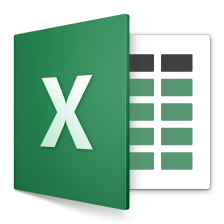













 3982
3982











 被折叠的 条评论
为什么被折叠?
被折叠的 条评论
为什么被折叠?








